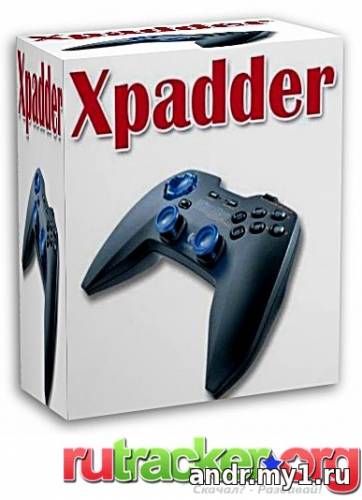Главная » 2014 Ноябрь 19 » Xpadder v2013.07.18 Multilingual Retail + PowerPack
16:17 Xpadder v2013.07.18 Multilingual Retail + PowerPack | |
| Год выпуска: 2013 Версия: v2013.07.18 Платформа: Microsoft Windows Язык интерфейса: Multi (Русский в комплекте) Таблэтка: Не требуется Размер:72.87 MB Описание:Xpadder позволяет назначать клавиши мышки и клавиатуры на кнопки любого геймпада. Зачем это надо? Ну, представьте, игра не поддерживает геймпад или поддерживает его не очень хорошо (какой-нибудь Devil May Cry 3 или Resident Evil 4 — живые тому примеры). Старые игры так вообще поголовно игнорируют эти устройства (гонять в Carmageddon на геймпаде — сплошное удовольствие). Или, скажем, управлять медиа плеером при помощи беспроводного геймпада, лежа на диване, тоже весьма удобно. Поддерживается до 4-х профилей на один джойстик. Ключевые особенности: - Подержка 32 и 64 битных ОС семейства Windows. - Полная эмуляция всех функций клавиатуры и мыши. - Подержка до 16 геймпадов одновременно. - Тонкая настройка нажатия любой кнопки. - Возможность создания индивидуальных стилей оформления для каждого геймпада. - Поддержка игровых рулей, танцевальных ковров, гитар и прочих специфических манипуляторов. - Программа работает в Portable режиме и не прописывается в реестр. - Программа имеет маленький размер и легко поместится на Flash носителеЧто в раздаче?: 1) В раздачу входят сама программа xPadder 2) Так называемый PowerPack [иконки джойстиков для настройки геймпада, преднастроенные профили к играм, темы оформления главного окна программы].Как заставить работать: Вообще программа интуитивно очень понятна, при желании можно легко разобраться. Но если что то не понятно, то добро пожаловать под спойлер.... - Подключаете ваш геймпад и устанавливаете на него драйвера. - Выбираете папку из которой у вас будет работать Xpadder (любая папка на ПК) и копируете туда Xpadder*****.exe - Запускаете Xpadder.exe нажимаете три раза на зеленые кнопки, из списка выбираете Русский язык. - Программа спросит где хранить файлы игровых профилей. Варианты: 1) Мои документы 2) В папке с программой. - На вопрос про ассоциацию файлов профилей *.xpadderprofile *.xpaddercontroller жмем "Ассоциировать". - В открывшемся окне жмем на маленький джойстик вверху справа, выбираем пункт "Новый". - В новом окне мы находимся во вкладке "Изображения", жмем открыть и выбираем картинку из папки controllerimages - Переходим во вкладку "Стики" и жмем галочку включено. На запрос "Жми стик влево" жмем влево на своем геймпаде... - Во вкладке крестовина делаем так же, на вкладке кнопки жмем оставшиеся кнопки вашего геймпада и они появятся. - Теперь осталось разместить их с помощью мыши так, чтобы кнопки соответствовали геймпаду и нажать "Применить". - Для большей красоты главного окна в правом верхнем углу жмем кнопку с ключом и переходим во вкладку "Тема", жмем "Открыть" и выбираем изображение из папки Themes | |
|
| |
| Всего комментариев: 0 | |